苹果设置字体大小在哪里设置 苹果电脑MACBOOK字体大小设置方法
更新时间:2024-02-16 09:55:01作者:jiang
苹果电脑MACBOOK是一款备受欢迎的电脑产品,其操作系统具有简洁、稳定的特点,有些用户可能会在使用过程中遇到字体大小不适的问题。在苹果电脑MACBOOK上,如何设置字体大小呢?苹果电脑提供了一种简便的方法来调整字体大小,让用户可以根据自己的需求进行个性化设置。接下来我们将详细介绍苹果电脑MACBOOK字体大小的设置方法,帮助大家解决这一问题。
步骤如下:
1.首先我们需要准备一台电脑,然后我们打开MacBook苹果电脑。在桌面左上角点击“苹果标志”,点击打开。
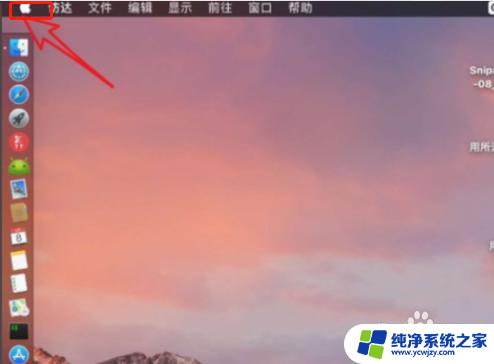
2.我们打开“苹果标志”之后,我们在下拉菜单显示的页面中选择“系统偏好设置”。点击打开。
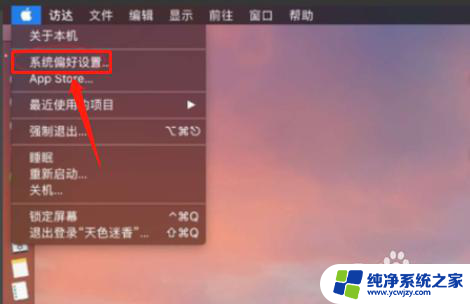
3.然后,我们在“系统偏好设置”的显示页面里边找到并选择“显示器”,直接点击打开。
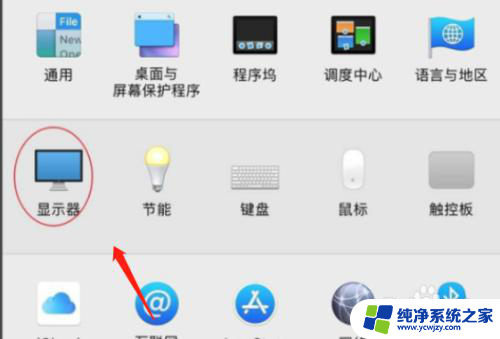
4.然后,在窗口中勾选“缩放”选项。点击打开,我们就可以在窗口中选择合适的MacBook字体大小进行设置了。
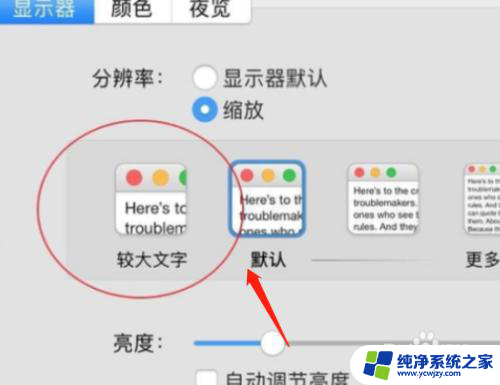
以上就是苹果设置字体大小的方法,希望对大家有所帮助。
苹果设置字体大小在哪里设置 苹果电脑MACBOOK字体大小设置方法相关教程
- 微信字体大小在哪里设置方法 微信聊天框字体怎么放大
- 字体调整在哪里设置 电脑字体大小调节方法
- 苹果电脑字体怎么变大 苹果电脑怎么改变字体大小
- wps整版字体大小怎么设置 wps整版字体大小设置方法
- 微信输入字体大小怎么设置方法 微信字体大小设置教程
- 怎么设置百度字体大小 百度浏览器字体大小设置方法
- 电脑上的字体大小如何调整? 电脑字体大小设置方法
- 显示屏字体大小快捷键 电脑字体大小快捷键设置方法
- 笔记本电脑字体大小在哪里设置方法 怎么在笔记本电脑上调整字体大小
- 调整字体大小的快捷键 如何在电脑上设置字体大小快捷键
- 如何删除桌面上的小艺建议
- 为什么连接不上airpods
- 小米平板怎么连接电容笔
- 如何看电脑是百兆网卡还是千兆网卡
- 省电模式关闭
- 电脑右下角字体图标不见了
电脑教程推荐
win10系统推荐